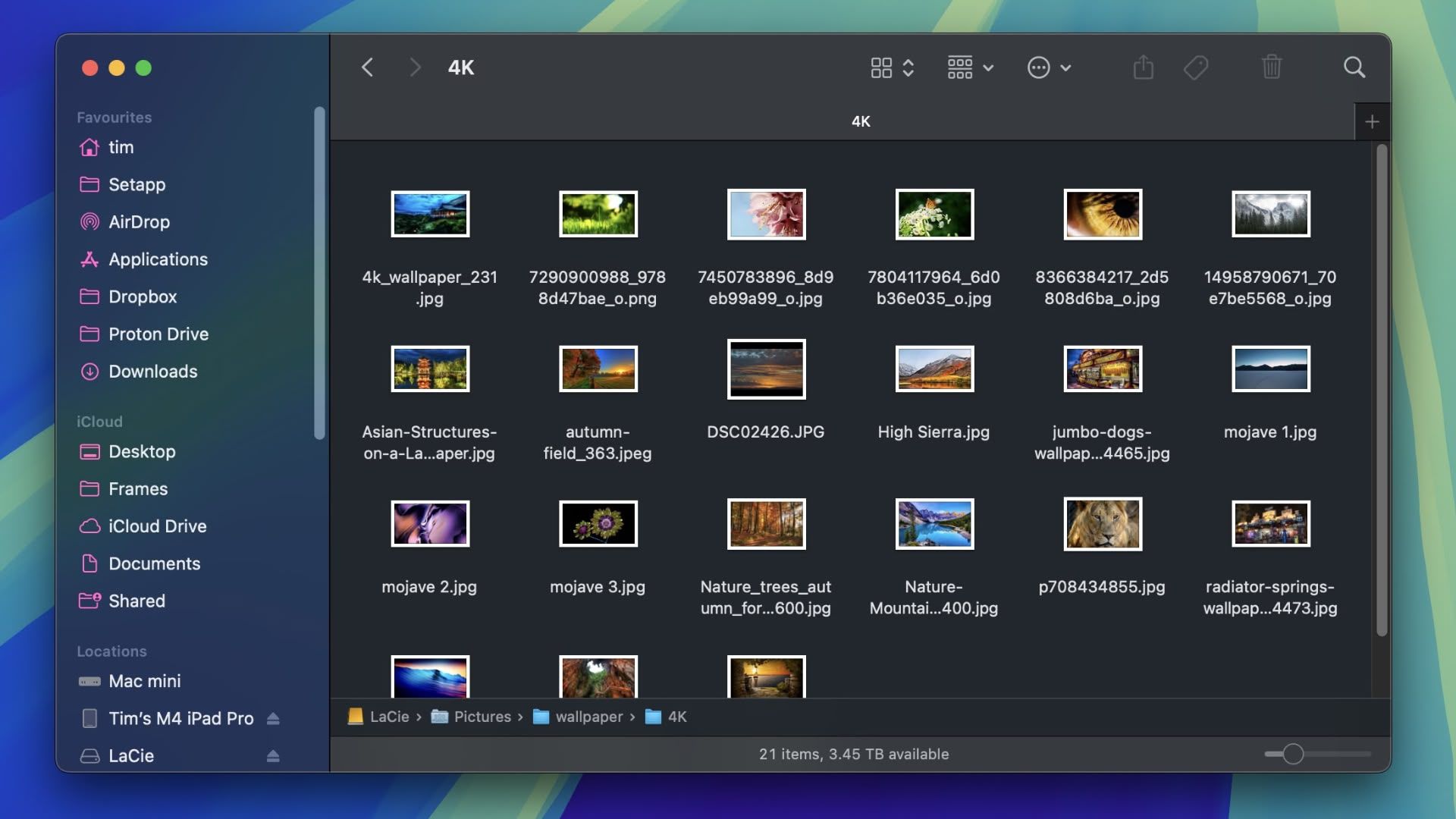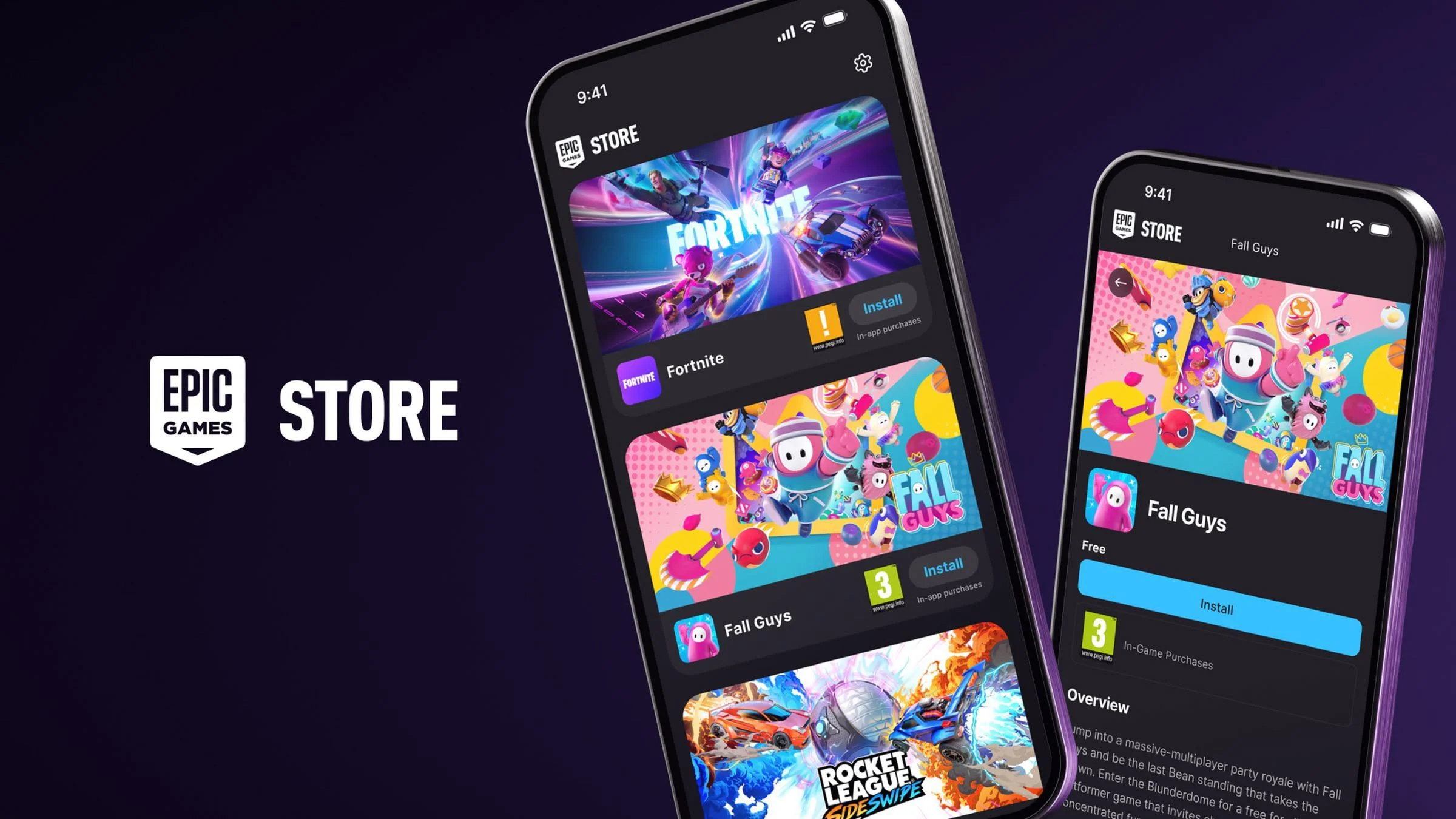Képek átméretezése macOS rendszeren: Gyors és egyszerű megoldás
Bevezető
A képek átméretezése gyakran szükségessé válik, különösen, ha blogot írsz vagy online tartalmat készítesz. A macOS operációs rendszerben a Preview alkalmazás segítségével könnyedén végezheted el ezt a feladatot. Azonban, ha gyakran van szükséged képek átméretezésére, érdemes egy gyors műveletet létrehozni. Ebben a cikkben bemutatjuk, hogyan készíthetsz egy egyszerű, automatikus átméretezési lehetőséget.
Az Átméretező Gyors Művelet Létrehozása
- Automator megnyitása
Először is, nyisd meg az Automator alkalmazást az Alkalmazások mappából. -
Új dokumentum létrehozása
Kattints az „Új dokumentum” gombra, majd válaszd a „Gyors művelet” típust. -
Fájlok és mappák kiválasztása
Az Akciók oldalsávban válaszd a „Fájlok és mappák” lehetőséget, majd húzd át a „Megadott Finder elemek lekérése” akciót a munkafolyamat területére. -
Képformátum beállítása
A „Munkafolyamat fogadott” legördülő menüben válaszd az „kép fájlok” opciót. -
Átméretezés beállítása
Az Akciók oldalsávban válaszd a „Képek átméretezése” lehetőséget, majd húzd a munkafolyamat területére.

Kép átméretezése akció az Automatorban. -
Kép méretének megadása
A „Képek átméretezése” panelen írd be a kívánt szélességet. Például 1200 pixel. -
Gyors művelet mentése
Az Automator menüsorában válaszd a Fájl ➝ Mentés… lehetőséget, nevezd el az új gyors műveletet „Kép átméretezése”-re, majd kattints a Mentés gombra.
Az Új Gyors Művelet Használata
Most, hogy létrehoztad a gyors műveletet, a következő alkalommal, amikor képet szeretnél átméretezni, egyszerűen kattints jobb gombbal (vagy Ctrl-kattintás) az elemre a Finderben, és válaszd a „Gyors műveletek” ➝ „Kép átméretezése” lehetőséget.

Gyors műveletek menü a Finderben.
Több képet is egyszerre átméretezhetsz, ha kijelölsz egy csoportot, és így végrehajtod a műveletet.
Billentyűparancs Hozzáadása
Az átméretezési gyors műveletet még gyorsabbá teheted, ha billentyűparancsot rendelsz hozzá. Ehhez indítsd el a Rendszerbeállításokat, válaszd a „Billentyűzet” lehetőséget, majd kattints a „Billentyűparancsok…” gombra.
Keresd meg a „Szolgáltatások” menüpontot, majd bővítsd ki a „Képek” listát. Itt megtalálod a „Kép átméretezése” opciót. Duplaklikkel a „nincs” feliratra állítsd be a saját billentyűkombinációdat.
Összefoglaló
A macOS rendszerben az átméretezés egyszerűsítése érdekében a Gyors műveletek használatával időt takaríthatsz meg. Az Automator alkalmazás segítségével pár kattintással méretezheted át a képeidet. Ezzel a módszerrel fokozhatod a termelékenységedet, és élvezheted a simább munkafolyamatokat.
Discover more from Mobil Rank
Subscribe to get the latest posts sent to your email.